-Рубрики
- МАСТЕР-КЛАССЫ (202)
- РЕЦЕПТЫ (93)
- салаты (26)
- тесто (15)
- мясо (12)
- сладкое (10)
- консервация (9)
- рыба (9)
- актуально (6)
- творог (6)
- суп (3)
- овощи (2)
- ...А ПОЧЕМУ БЫ И ДА.... (31)
- ФЛОРИСТИКА (17)
- ДОМОВОДСТВО (16)
- кухня и уборка (7)
- сервировка стола (2)
- гардероб (1)
- НАЙДЕНО В СЕТИ (14)
- МАЛЮКАМ (14)
- КРАСИВАЯ КУХНЯ (13)
- МОЗАИКА (10)
- КРАСИВАЯ КУХНЯ/ салаты (9)
- ХУДЕЕМ (8)
- ПУТЕШЕСТВИЯ (7)
- кризи, гердани, силанки (2)
- 1 АПРЕЛЯ (2)
- УРОКИ ВЕДЕНИЯ ДНЕВНИКА (1)
- БАТИК (1)
- БИЖУТЕРИЯ (356)
- Бисер (191)
- вязаные украшения (25)
- Макраме, китайские узлы и просто узлы (21)
- полезные советы (10)
- разное (136)
- БУМАГА (58)
- вырезалки и киригами (18)
- квилинг (12)
- оригами и кусудама (12)
- картонаж (7)
- папье-маше (5)
- декупаж/идеи (3)
- ВИЗИТКИ, ЭТИКЕТКИ, БИРКИ (23)
- ВИТРАЖИ (71)
- Идеи (25)
- МК (39)
- эскизы (4)
- ВОЗДУШНЫЕ ШАРЫ (6)
- Идеи (1)
- МК (5)
- ВЫШИВКА (228)
- вышивка бисером (7)
- вышивка лентами (6)
- Идеи (48)
- оформление (14)
- схемы (168)
- уроки (12)
- ВЯЗАНИЕ /спицы (391)
- плед (23)
- идеи (12)
- узоры (4)
- обувочка (23)
- одежда (175)
- разное (30)
- уроки (42)
- шапки, шарфы, шали и прочее (105)
- ВЯЗАНИЕ/деткам (173)
- обувочка (43)
- слингобусы (4)
- одежда (77)
- шапочки, шарфики и прочее (65)
- ВЯЗАНИЕ/крейзи-вул (10)
- ВЯЗАНИЕ/крючок (188)
- зонтики, сумки и др.мелочи (51)
- кружева, салфетки и элементы (41)
- обувочка (7)
- одежда (47)
- уроки (30)
- шапки, шарфы, шали и прочее (31)
- ГОРОСКОПЫ, ТЕСТЫ И ПРОЧЕЕ... (4)
- ДЕКОР БУТЫЛОК (56)
- идеи (25)
- МК (33)
- ДЕКУПАЖ (20)
- Идеи (6)
- материалы (8)
- МК (13)
- ДЕРЕВЬЯ, КОМПОЗИЦИИ, СЮЖЕТЫ (10)
- ДИЗАЙН ИНТЕРЬЕРА (384)
- Книги и журналы. ИДЕИ, ПРОГРАММЫ (54)
- полки, шкафы и др.ПРАКТИЧНЫЕ мелочи (30)
- прихожая (8)
- ванная (8)
- балкон (6)
- мансарда или чердак (1)
- гостинная (17)
- Декорируем стены (44)
- детская (13)
- кухня (25)
- окна, двери (27)
- подушки, коврики и др. текстиль (80)
- рабочее место (11)
- различные техники и советы (38)
- Светильники (54)
- спальная (13)
- рамки, тарелки вазы и др. ДЕКОРАТИВНЫЕ мелочи (71)
- ЗАДУМАЙСЯ (8)
- ИГРУШКИ (128)
- вязаные (55)
- из бисера (2)
- разное (29)
- Шитые (48)
- ИДЕИ (62)
- ИЗ ГАЗЕТ (21)
- идеи (5)
- мк (17)
- КОНФЕТНЫЙ БУКЕТ (148)
- идеи (27)
- МК (134)
- КРАСИВАЯ КУХНЯ/торты (38)
- идеи (13)
- МК (28)
- КРАСОТА И ЗДОРОВЬЕ (12)
- ЛЕПКА (58)
- МК (22)
- отливаем из гипса (2)
- пластика (18)
- соленое тесто (3)
- Холодный фарфор (17)
- МАТЕРИАЛЫ И ПОЛЕЗНЫЕ СОВЕТЫ (81)
- полезности (15)
- различные техники (50)
- МОЕ ДАЧНОЕ ХОЧУ.... (41)
- ландшафт (17)
- бетон Степанова (1)
- комнатные (1)
- огород (3)
- разное (20)
- цветы (8)
- ПОДАРКИ (245)
- Идеи (189)
- упаковка (63)
- ПРАЗДНИКИ (476)
- Новый год (157)
- новый год/символ года (109)
- оформление (60)
- Пасха (81)
- хэллоуин (15)
- день Валентина (94)
- РИСУЕМ (89)
- one stroke (3)
- Видео-уроки (1)
- МК (12)
- точечная роспись (21)
- трафареты и шаблоны (43)
- уроки рисования (12)
- СВАДЬБА (66)
- наряд (2)
- оформление и аксессуары (43)
- разное (14)
- украшения (9)
- СТРАНИЧКИ МАСТЕРОВ (55)
- конфетный букет (15)
- Бисер (9)
- ремонт (2)
- Вязание (7)
- игрушки (1)
- Кухня (6)
- лепка (2)
- ТВОРЧЕСТВО С ДЕТКАМИ (56)
- ФОТОГРАФИЯ (39)
- обработка фото (36)
- учимся фотографировать (2)
- ЦВЕТЫ (201)
- вязаные (51)
- из бисера (36)
- из бумаги (67)
- из ткани и лент (55)
- ШИТЬЕ (60)
-Метки
-Цитатник
Шапочка "Zavitok" Шапочка от one_chulan 1. 1. Обещала-написала 💪😉Придумала и ...
Без заголовка - (0)Вязание. "Магический" (или "волшебный") набор петель от Джуди Бекер. Мастер-классы Огромная благо...
Без заголовка - (0)Вязание. "Магический" (или "волшебный") набор петель от Джуди Бекер. Мастер-классы Огромная благо...
Без заголовка - (0)Изготовление тюбетейки Изготовление тюбетейки - татарский мужской головной убор Ф.Г. Габдуллин...
Без заголовка - (0)Идеи для табличек с названиями посадок http://www.ga...
-Приложения
 Я - фотографПлагин для публикации фотографий в дневнике пользователя. Минимальные системные требования: Internet Explorer 6, Fire Fox 1.5, Opera 9.5, Safari 3.1.1 со включенным JavaScript. Возможно это будет рабо
Я - фотографПлагин для публикации фотографий в дневнике пользователя. Минимальные системные требования: Internet Explorer 6, Fire Fox 1.5, Opera 9.5, Safari 3.1.1 со включенным JavaScript. Возможно это будет рабо
-Поиск по дневнику
-Подписка по e-mail
-Друзья
-Сообщества
-Статистика
Без заголовка |

Всем известно что стандартная компьютерная клавиатура имеет чуть более сотни клавиш, а значит она не может отображать все те символы, которые используются человеком в повседневной жизни.
Но не все знают, что помимо ввода символов, которые мы видим на своей клавиатуре, в Windows существует возможность использовать также и другие символы. Например:

Но не смотря на то, что этих (и многих других) символов нет на клавиатуре, мы очень просто можем использовать их при наборе своих текстов. Давайте попробуем это сделать...
Допустим самый простой вариант - мы набираем текст в Блокноте (Пуск – Все программы – Стандартные – Блокнот) и нам надо вставить в текст символ копирайта:

Для того чтобы это сделать нам необходимо открыть так называемую Таблицу символов, которая существует в операционной системе Windows. Сделать это очень просто: Пуск - Все программы - Стандартные - Служебные - Таблица символов.
Перед нами откроется таблица символов в Unicode, в которой надо найти необходимый нам символ:
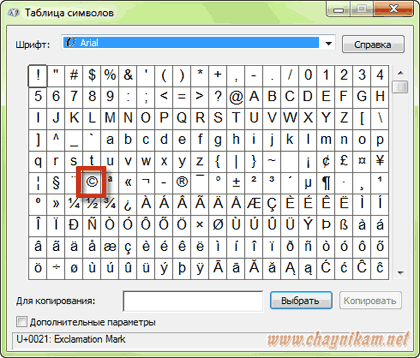
После этого надо щелкнуть этот символ левой кнопкой мыши, потом нажать кнопку Выбрать и кнопку Копировать:
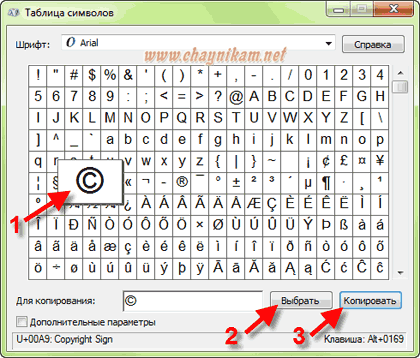
Тем самым мы скопируем выбранный символ в буфер обмена.
Далее в нужном месте нашего текста щелкаем правой кнопкой мыши и в открывшемся меню выбираем пункт Вставить (из буфера обмена):
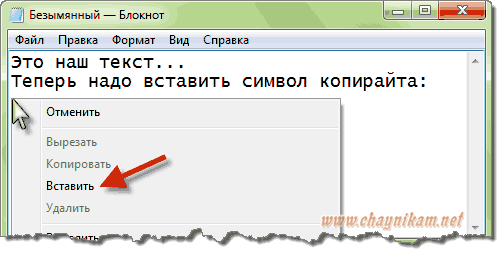
После этого нужный нам символ появится в тексте:
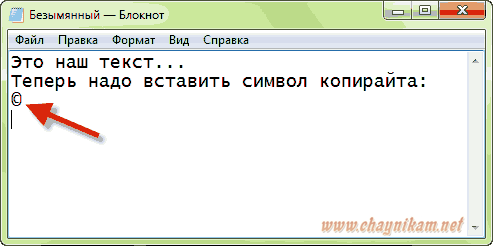
Как видите, ничего сложно в этом нет! Это самый простой и понятный (на мой взгляд) способ, хотя можно несколько изменить порядок действий и вводить символы, не открывая Таблицу символов. Для этого надо просто знать определенную комбинацию клавиш.
Дело в том, что в Windows очень многим символам присвоен уникальный код, ввод которого осуществляется при помощи клавиши Alt.
Например, чтобы ввести тот же символ копирайта необходимо нажать комбинацию клавиш Alt+0169, т.е. нажать (и удерживать) клавишу Alt, после чего нажать клавиши с цифрами 0, 1, 6 и 9.
Имейте в виду, что при нажатой клавише Alt цифры на основном поле клавиатуры могут блокироваться, и поэтому, для ввода цифр можно использовать дополнительное поле клавиатуры (предварительно включив его клавишей NumLock):
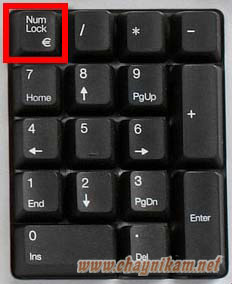
Посмотреть какая комбинация клавиш соответствует выбранному символу можно в правом нижнем углу Таблицы символов:
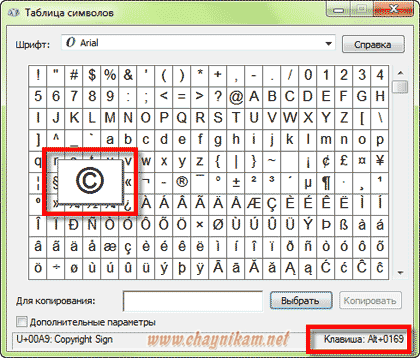
Если некоторые символы вы будете использовать постоянно, то я рекомендую создать для себя памятку (таблицу с описанием часто используемых кодов) и распечатать её на принтере. Например, такую:
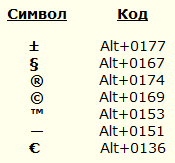
Но имейте в виду, что не каждый символ из таблицы имеет подобную комбинацию и поэтому некоторые символы надо вводить вышеописанным способом.
Чтобы облегчить себе поиск нужного символа в таблице, можно воспользоваться дополнительными параметрами и просматривать символы по группам.
Для этого ставим галочку Дополнительные параметры и далее выбираем нужные варианты в полях Набор символов и Группировка. Например, на этом рисунке видно как можно отобразить только числовые символы:
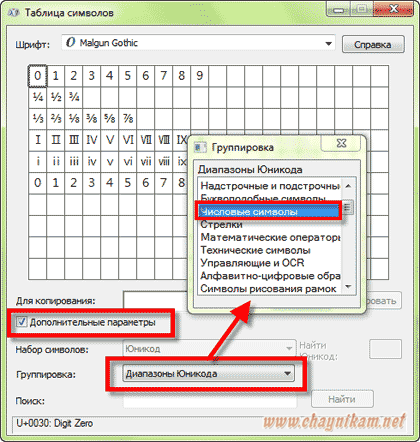
Или, например, можно отобразить только удобную для нас кодировку Windows «кириллица»:
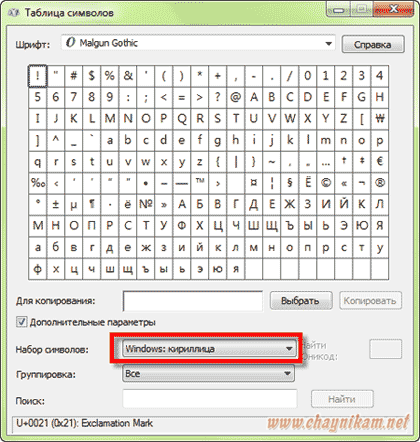
Ну и в заключение хочется отметить, что некоторые программы имеют встроенную возможность для вставки специальных символов. Например, в меню программы Word можно выбрать Вставить – Символ (фото из Word 2010):
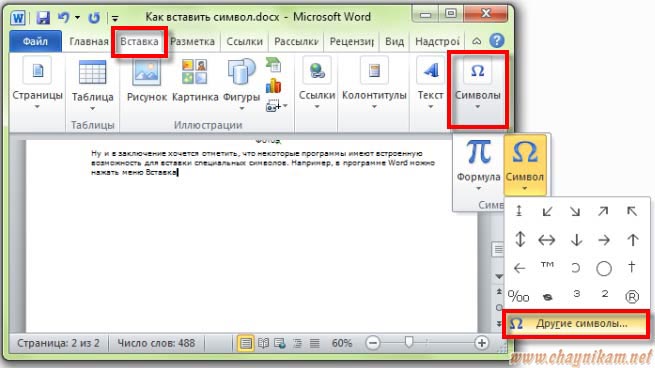
Это очень ускоряет работу при наборе текста, т.к. нет необходимости прибегать к таблице символов Windows.
Источник: http://chaynikam.net
Если Вы хотите дружить с компьютером, а не бить его ногами и бросать клавиатуру об стену, если Вы не хотите насиловать себя толстыми мудрёными "толмудами" и мучить компьютер методом "тыка", если Вы хотите получить простые, конкретные советы по решению вышеперечисленных проблем, то Вам просто необходима небольшая, но зато универсальная книга.
Серия сообщений "ПОЛЕЗНЫЕ ПРОГРАММЫ":
Часть 1 - Сто пятнадцать программ для работы с графикой
Часть 2 - Слайд-шоу за 2 минуты!
...
Часть 16 - Программа - Dynamic PHOTO HDR v5.0 Portable
Часть 17 - Программа - 20х20 делает фон бесшовным!
Часть 18 - Урок: Как вставить символ, если его нет на клавиатуре
Часть 19 - Color Wizard - программа для подбора цвета он-лайн
Часть 20 - Программа Xara 3D 6.0 - трехмерное моделирование
...
Часть 34 - Jabber - нахальный конкурент Аси
Часть 35 - Программы для сортировки фото, музыки и изменения информации о файле
Часть 36 - Windows Player для просмотра фильмов
| Рубрики: | ВИЗИТКИ, ЭТИКЕТКИ, БИРКИ НАЙДЕНО В СЕТИ |
| « Пред. запись — К дневнику — След. запись » | Страницы: [1] [Новые] |






